如何设置共享上网一体机(ADSL电话线路)
ADSL宽带共享上网设置图解

ADSL宽带共享上网设置图解ADSL是当今主流的一种宽带接入方案,如何实现一条ADSL多个用户上网呢?硬件需要:(以需要两台电脑上网为例)1)申请了ADSL宽带上网的电话线2)内置路由的ADSL Modem(以华为举例)3)4口交换机4)三根双头RJ45网线(直通线)系统环境:Win2000共享原理:市场上以太网接口的外置式ADSL Modem一般都有内置路由器,具备路由功能,同时还内置了一个大容量ROM芯片(其中含PPP拨号程序)。
借助这个内置拨号程序,把ISP分配的用户名和拨号密码写入ADSL的内置ROM芯片,并保存这个用户名和密码,即可让ADSL Modem在通电后就自动进入拨号,完成Internet 与局域网之间的数据包交换,实现多台机器共享上网。
具体步骤:第一步:完成硬件连接,如图:第二步:设置本机IP地址,如图:IP地址不要设192.168.1.1 这个地址是ADSL Modem的,网关为ADSL Modem 默认地址,DNS为株洲电信专设,设置好以后可以用ping命令查看ADSL Modem 是否接通:开始——运行——cmd——ping 192.168.1.1第三步:设置IE浏览器,如图:第一次使用IE浏览器要做如下设置,如果以前已经设置好了,本步骤可以省略。
第四步:利用IE浏览器进入ADSL Modem内部在地址栏上输入: 192.168.1.1 回车输入用户名:admin 密码:admin 回车第五步:配置ADSL Modem ATM设置:注意:“PPP用户名”以及“PPP密码”在申请安装ADSL宽带时电信局配给,“VPI/VCI”可以查询本地电信局,各地的“VPI/VCI”值都是不一样的。
在这里“VPI/VCI”值不需要我们来填写的,选择PVC 通道(0-6)即可,每个PVC 对应自己得VCI/VPI,株洲PVC选“1”,“VPI/VCI”值为“8/35”。
设置好后记得点“提交”。
ADSL共享上网设置说明

选项 描述
启用Internet连接共享(打钩选择) 打开或关闭该计算机上的Internet连接共享。
在任务栏显示图标 向系统区内添加Internet连接共享。图标实时指明相互连接的计算机数量,同时还包括Internet连接共享选项的快捷菜单。
选择用来访问Internet的拨号连接 选择首选选项。
客户机的安装:
(1)检查网卡及TCP/IP设置,安装SyGate软件之前应确定该机已正确配置TCP/IP协议。
(2)将网关和DNS的地址设为23.88.88.101(Server的IP地址),如果在使用中发现无法正常使用(无法将字母域名转换为数字域名),也可将您的ISP所提供的DNS地址加入DNS列表。
(3)运行SyGate 4.0安装程序: 双击下载的Sygate.exe程序,一路点击“NEXT”之后,将出现如下图所示的对话框,询问是要以服务器模式(Server Mode)还是客户机模式(Client Mode)安装软件。由于局域网中所有的电脑都要通过主机才能上到Internet,因此应该选择服务器模式(ServerMode)才对。
(3)运行Sygate.exe程序,选择客户机模式(Client Mode)完成安装。
此后,每次启动电脑时客户机上的SyGate Client引擎也会自动运行,并且在屏幕的右下角的系统托盘区可以看到SyGate的小标志,把光标移动到它上边点右键可以对其属性进行设置。
2 SyGate 4.0的使用:
返回
ADSL技术指南
宽带技术介绍
ADSL技术术语
ADSL性能分析
PPP及PPPOE协议介绍
ADSL常用拨号软件介绍
ADSL MODEM介绍
ADSL共享上网全过程(详细图解)

对于ADSL,我想肯定还有很多朋友没有体验它的强大功能吧!那就赶快到本地的电信营业厅申请一个吧!现在使用的ADSL包月中的一种:上行512K,下行1M。每个月才几百元。局域网内有大约50台客户段,使用此种共享方式上网,大大的节约了上网费用和工作效率。这样的好事自己不敢独占,拿出来和大家一块分享。
ADSL的设置是一个较为简单的过程,在局域网上,并没有使用服务器做拨号主机,而是选择了一台普通计算机作为拨号工具,这种解决方案较为经济,而且并不影响局域网的管理。下面就使用图解的方式将这一过程分享给大家:
使用ADSL拨号的这台计算机已经有一块网卡,为了使用效率更高,又加了一块网卡,一块用来让ADSL拨号,我们给其起名为A,一块用来连接局域网的HUB,我们给其起名为B。将ADSL的线路按照说明书上的方式连接好,网线连接到网卡A上。网可以看到“连接名称”项,我们可以给他起名为“a”,如图3。
(1)安装ADSL拨号程序。当地的电信局在申请ADSL的时候,会为您提供一张ADSL拨号程序的光盘。如果没有,也可以从互联网上下载得到。等到安装完成以后,在桌面上出现一个图标如图1。
(2)建立拨号连接。在我们未拨号成功以前,在桌面的右下角任务栏中我们可以看到一个未连接的网卡,打着一个小小的红叉。其实并不是我们的网卡未连接,而是拨号程序在未连接前的一种状态。我们点击桌面上的图1图标,就可以建立连接了如图2。
ADSL共享上网全过程(详细图解)

对于ADSL,我想肯定还有很多朋友没有体验它的强大功能吧!那就赶快到本地的电信营业厅申请一个吧!现在使用的ADSL包月中的一种:上行512K,下行1M。
每个月才几百元。
局域网内有大约50台客户段,使用此种共享方式上网,大大的节约了上网费用和工作效率。
这样的好事自己不敢独占,拿出来和大家一块分享。
ADSL的设置是一个较为简单的过程,在局域网上,并没有使用服务器做拨号主机,而是选择了一台普通计算机作为拨号工具,这种解决方案较为经济,而且并不影响局域网的管理。
下面就使用图解的方式将这一过程分享给大家:使用ADSL拨号的这台计算机已经有一块网卡,为了使用效率更高,又加了一块网卡,一块用来让ADSL拨号,我们给其起名为A,一块用来连接局域网的HUB,我们给其起名为B。
将ADSL的线路按照说明书上的方式连接好,网线连接到网卡A上。
网卡B和局域网的HUB连接起来。
(1)安装ADSL拨号程序。
当地的电信局在申请ADSL的时候,会为您提供一张ADSL拨号程序的光盘。
如果没有,也可以从互联网上下载得到。
等到安装完成以后,在桌面上出现一个图标如图1。
(2)建立拨号连接。
在我们未拨号成功以前,在桌面的右下角任务栏中我们可以看到一个未连接的网卡,打着一个小小的红叉。
其实并不是我们的网卡未连接,而是拨号程序在未连接前的一种状态。
我们点击桌面上的图1图标,就可以建立连接了如图2。
双击图2,开始建立连接,我们可以看到“连接名称”项,我们可以给他起名为“a”,如图3。
在空白中输入你的连接名称,例如“abc”,“adsl”等,点“下一步”继续。
我们看到图4。
在图4中输入你的ISP为你提供的用户名和密码,点击“下一步”选择一个最新的拨号服务器(许多地方的这个拨号服务器不用选择),如图5。
以上的建立拨号连接工作就基本完成了,完成后我们可以看到现在有了一个新的拨号程序。
如图6中的“a”,就是我们建立的。
以上工作完成以后,我们双击建立的拨号程序“a”,就可以拨号上网了,但是我们的目的是为了分享给局域网上的其他用户。
一条有线ADSL网线、如何实现共享网络

一条有线ADSL网线、如何实现共享网络1、A机通过网线可以上网,用的是“本地连接”;2、A机在桌面上右击“网上邻居”,打开“网络连接”,右击“本地连接”,属性,高级选项卡,在“Internet连接共享”选项中勾上“允许其他网络用户通过此计算机的Internet连接来连接”,确定。
右击“无线网络连接”,属性,选“无线网络配置”选项卡,勾上“用Windows配置我的无线网络配置”,点下面的“添加”,弹出对话框,网络名(SSID)随便写一个,我们填aaa,数据加密选“已禁用”,点确定;3、B机在桌面上右击“网上邻居”,打开“网络连接”,无线网卡默认名字为“无线网络连接”,右击,属性,手动配置其TCP/IP如下:IP地址:192.168.0.2子网掩码:255.255.255.0默认网关:192.168.0.1首选DNS服务器:192.168.0.1点确定。
双击打开“无线网络连接”,点左边的“刷新网络列表”,应该会看到A机的SSID(aaa),选中,点连接,连接后,B机即可通过A机上网了。
实际操作中会遇到些问题,宾馆和办公室用的不是同样的链接,宾馆大多是拨号,所以换地点后需要选择上网用的链接来共享。
有得时候共享了也上不了网,两台电脑都修复下链接,还不成的话重启下a机。
两台vista操作系统笔记本怎样通过无线网共享上网我有两台vista操作系统的笔记本,都有无线网。
但是只能一台电脑上网,不能同时上,因为只有一个上网号。
我想问怎么通过无线网使两台电脑同时共享上网!我找了好久,看了一篇文章,好像对,可是按照他的方法不行!请大家看看他的方法是否可行?有成功的就把方法告诉我,谢谢了!两台笔记本无线共享上网,主机为Vista系统时的设置方法(原创)2008-01-09 12:32几台笔记本要共享上网,有以下几个条件:1、本本都要带有无线网卡。
2、有一台本本作为“主机”,通过宽带连入网络,可以正常上网,其他本本就称为“从机”。
共享上网一体机IPTV设置方法
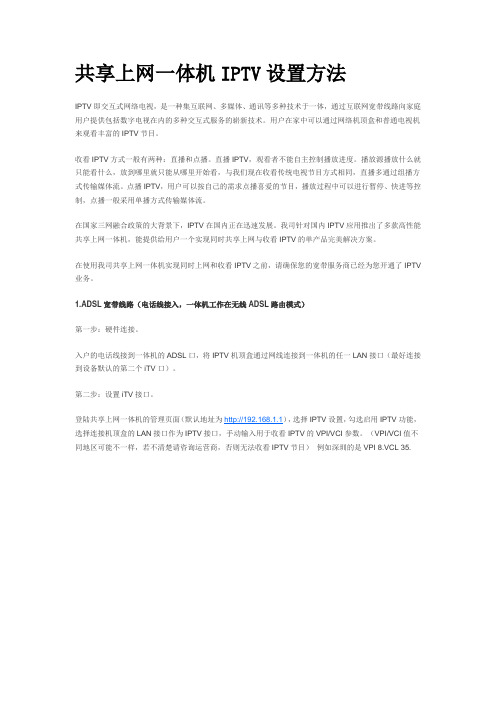
共享上网一体机IPTV设置方法IPTV即交互式网络电视,是一种集互联网、多媒体、通讯等多种技术于一体,通过互联网宽带线路向家庭用户提供包括数字电视在内的多种交互式服务的崭新技术。
用户在家中可以通过网络机顶盒和普通电视机来观看丰富的IPTV节目。
收看IPTV方式一般有两种:直播和点播。
直播IPTV,观看者不能自主控制播放进度。
播放源播放什么就只能看什么,放到哪里就只能从哪里开始看,与我们现在收看传统电视节目方式相同,直播多通过组播方式传输媒体流。
点播IPTV,用户可以按自己的需求点播喜爱的节目,播放过程中可以进行暂停、快进等控制,点播一般采用单播方式传输媒体流。
在国家三网融合政策的大背景下,IPTV在国内正在迅速发展。
我司针对国内IPTV应用推出了多款高性能共享上网一体机,能提供给用户一个实现同时共享上网与收看IPTV的单产品完美解决方案。
在使用我司共享上网一体机实现同时上网和收看IPTV之前,请确保您的宽带服务商已经为您开通了IPTV 业务。
1.ADSL宽带线路(电话线接入,一体机工作在无线ADSL路由模式)第一步:硬件连接。
入户的电话线接到一体机的ADSL口,将IPTV机顶盒通过网线连接到一体机的任一LAN接口(最好连接到设备默认的第二个iTV口)。
第二步:设置iTV接口。
登陆共享上网一体机的管理页面(默认地址为http://192.168.1.1),选择IPTV设置,勾选启用IPTV功能,选择连接机顶盒的LAN接口作为IPTV接口,手动输入用于收看IPTV的VPI/VCI参数。
(VPI/VCI值不同地区可能不一样,若不清楚请咨询运营商,否则无法收看IPTV节目)例如深圳的是VPI 8.VCL 35.或者自动检测:至此一体机的IPTV部分就设置完成了,之后您只需在IPTV机顶盒上设置正确的连接类型如PPPOE、动态IP等,步骤二:机顶盒上的设置设置好共享上网一体机后,接下来就是机顶盒里的设置了。
ADSL拨号共享上网的配置
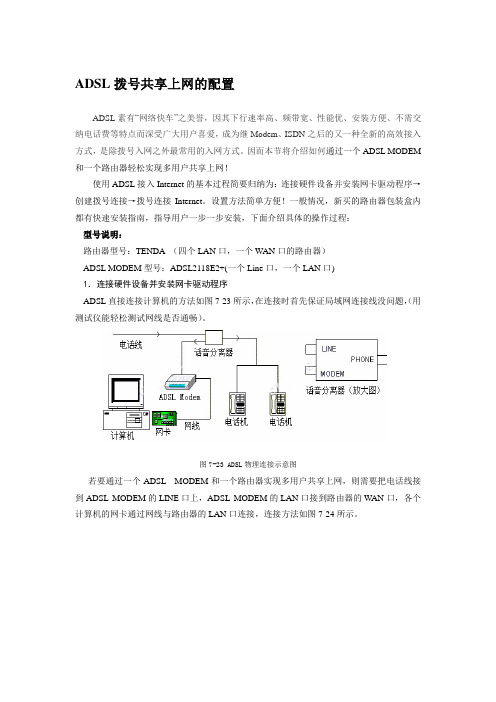
ADSL拨号共享上网的配置ADSL素有“网络快车”之美誉,因其下行速率高、频带宽、性能优、安装方便、不需交纳电话费等特点而深受广大用户喜爱,成为继Modem、ISDN之后的又一种全新的高效接入方式,是除拨号入网之外最常用的入网方式。
因而本节将介绍如何通过一个ADSL MODEM 和一个路由器轻松实现多用户共享上网!使用ADSL接入Internet的基本过程简要归纳为:连接硬件设备并安装网卡驱动程序→创建拨号连接→拨号连接Internet。
设置方法简单方便!一般情况,新买的路由器包装盒内都有快速安装指南,指导用户一步一步安装,下面介绍具体的操作过程:型号说明:路由器型号:TENDA (四个LAN口,一个WAN口的路由器)ADSL MODEM型号:ADSL2118E2+(一个Line口,一个LAN口)1.连接硬件设备并安装网卡驱动程序ADSL直接连接计算机的方法如图7-23所示,在连接时首先保证局域网连接线没问题,(用测试仪能轻松测试网线是否通畅)。
图7-23 ADSL物理连接示意图若要通过一个ADSL MODEM和一个路由器实现多用户共享上网,则需要把电话线接到ADSL MODEM的LINE口上,ADSL MODEM的LAN口接到路由器的W AN口,各个计算机的网卡通过网线与路由器的LAN口连接,连接方法如图7-24所示。
图7-24 ADSL MODEM和路由器实现多用户共享上网网卡驱动程序的安装则简单易操作,现在的网卡都是即插即用型网卡,安装网卡后启动计算机,系统自动寻找网卡驱动程序,用户根据提示一步一步即可完成操作。
2.创建拨号连接如果使用的操作系统是Windows XP或者是以上的版本(如Windows2003,Vista),则不需要任何拨号软件,直接使用系统的连接向导就可以创建ADSL虚拟拨号连接,本节将以Windows2003系统为例介绍如何创建拨号连接。
①安装好网卡驱动程序,然后依次选择“开始”→“控制面板”→“网络连接”→“新建连接向导”,如图7-25所示。
如何设置电脑的网络共享

如何设置电脑的网络共享现代科技的发展使得电脑的网络共享成为了可能。
通过网络共享,我们可以在家庭或办公室中共享一个网络连接,从而实现多台电脑同时上网的需求。
本文将详细介绍如何设置电脑的网络共享,以便读者能够轻松地在不同设备上享受到网络的便利。
一、准备工作在开始网络共享设置之前,我们需要确保满足以下几个基本条件:1. 一台已经连接到互联网的电脑,作为主机或者服务器。
2. 其他设备(例如笔记本电脑、平板电脑或手机),需要连接到主机或服务器上。
二、设置网络共享在Windows操作系统中,我们可以通过以下步骤设置网络共享:1. 打开“控制面板”,选择“网络和共享中心”。
2. 在左侧导航栏中,点击“更改适配器设置”。
3. 找到当前正在使用的网络连接(通常是通过有线连接或者Wi-Fi 连接上网),右键点击该连接,选择“属性”。
4. 在弹出的窗口中,选择“共享”选项卡。
5. 勾选“允许其他网络用户通过此计算机的Internet连接来连接”复选框。
6. 在下拉菜单中选择需要共享网络的适配器(通常是无线网卡或以太网卡)。
7. 点击“确定”保存设置。
三、连接其他设备在设置完网络共享后,我们需要连接其他设备以便它们可以共享网络连接。
具体操作如下:1. 确保其他设备与主机或服务器处于同一局域网中。
2. 在其他设备中打开网络设置,搜索可用的网络连接。
3. 找到刚刚设置的网络共享连接,点击连接。
4. 输入正确的密码(如果设置了密码),点击连接。
5. 等待设备成功连接到网络。
四、网络共享的注意事项在进行网络共享时,还需要注意以下几点:1. 安全性:网络共享时,确保设置了密码以防止未授权的用户连接到您的网络。
同时,请定期更改密码以增加网络的安全性。
2. 设备限制:网络共享的设备数量可能会有限制,具体取决于网络接口设备和路由器的能力。
如果您的网络需求较大,可以考虑使用专业的网络设备来满足需求。
3. 网络速度:共享网络连接可能会影响网络速度。
多台电脑用adsl共享上网设置方法
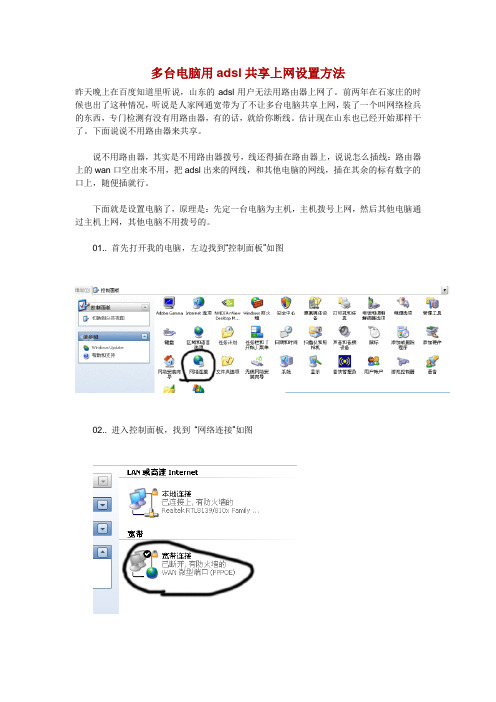
多台电脑用adsl共享上网设置方法昨天晚上在百度知道里听说,山东的adsl用户无法用路由器上网了。
前两年在石家庄的时候也出了这种情况,听说是人家网通宽带为了不让多台电脑共享上网,装了一个叫网络检兵的东西,专门检测有没有用路由器,有的话,就给你断线。
估计现在山东也已经开始那样干了。
下面说说不用路由器来共享。
说不用路由器,其实是不用路由器拨号,线还得插在路由器上,说说怎么插线:路由器上的wan口空出来不用,把adsl出来的网线,和其他电脑的网线,插在其余的标有数字的口上,随便插就行。
下面就是设置电脑了,原理是:先定一台电脑为主机,主机拨号上网,然后其他电脑通过主机上网,其他电脑不用拨号的。
01.. 首先打开我的电脑,左边找到“控制面板”如图02.. 进入控制面板,找到“网络连接”如图03..进入网络连接,会看到如图的本地连接和宽带连接(我这里是叫“宽带连接”你的电脑里可能叫adsl,或是别的名字)04..在宽带连接上点右键,然后点下面的属性,会出来下图,点上那个对构,然后确定,就会出一个对话框,点是。
05..点完了,就回到第三步里的画面,但是有个不一样的东西,一个小手,那是共享的图标,如下图06..下面看下本地连接的ip地址。
在上图的“本地连接”上点右键,然后属性,出来如图07..点一下上面的internet协议(tcp/ip),然后点属性,就回出来下图如果是图中的数字,那就对了,不是的话手动设置成。
点确定就行了。
这样,主机就设置完了。
下面设置其他电脑,其实其他电脑就只是设置下本地连接的ip和网关,按照上边说的方法进入ip设置的地方,把ip设置成如下图设置其他电脑的时候,不用设置宽带连接,只设置本地连接就行了。
这样其他电脑应该就可以上网了。
图解宽带路由器共享上网设置过程1、宽带路由器的设置。
在硬件连接完成以后,我们需要有一台已经与宽带路由器的LAN口相连接的PC来进行具体的设置。
在设置之前,我们应该确认这台机器已经装有TCP/IP网络协议,笔者使用的机器是XP操作系统,其他操作系统平台的设置基本上都差不多,下面来看看我们需要在这台PC上进行如何的配置。
电信通过ADSL路由器设备实现多台电脑共享上网图片教程
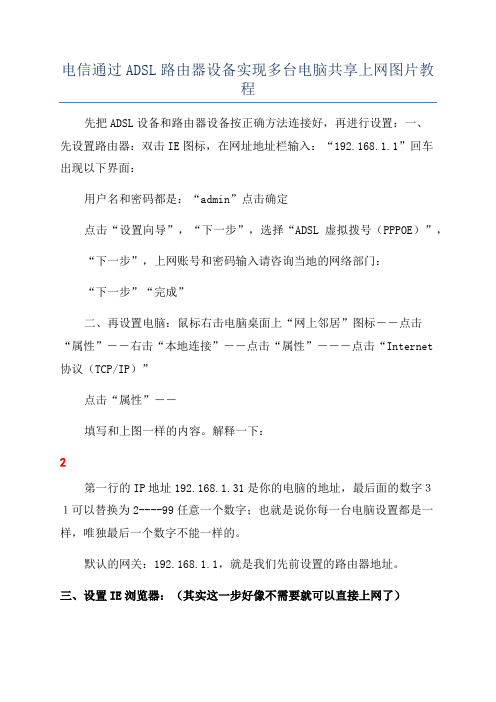
电信通过ADSL路由器设备实现多台电脑共享上网图片教
程
先把ADSL设备和路由器设备按正确方法连接好,再进行设置:一、
先设置路由器:双击IE图标,在网址地址栏输入:“192.168.1.1”回车
出现以下界面:
用户名和密码都是:“admin”点击确定
点击“设置向导”,“下一步”,选择“ADSL虚拟拨号(PPPOE)”,“下一步”,上网账号和密码输入请咨询当地的网络部门:
“下一步”“完成”
二、再设置电脑:鼠标右击电脑桌面上“网上邻居”图标――点击
“属性”――右击“本地连接”――点击“属性”―――点击“Internet
协议(TCP/IP)”
点击“属性”――
填写和上图一样的内容。
解释一下:
2
第一行的IP地址192.168.1.31是你的电脑的地址,最后面的数字3
1可以替换为2----99任意一个数字;也就是说你每一台电脑设置都是一样,唯独最后一个数字不能一样的。
默认的网关:192.168.1.1,就是我们先前设置的路由器地址。
三、设置IE浏览器:(其实这一步好像不需要就可以直接上网了)
右击“IE”图标,点击“属性”――点击“连接”――(注意此处下
面选择了“从不进行拨号连接”)
点击“建立连接”――“下一步”――“下一步”
选择“连接到internet”―――“下一步”―――
选择“手动设置我的连接”――“下一步”
3
选择“用一直在线的宽带连接来连接”――“下一步”―――“完成”4。
图解ADSL上网共享设置【路由共享和宽带共享】

【分享】图解ADSL上网共享设置(路由共享和宽带共享)目前,拨号上网的ADSL占市场绝对主流,另外,拨号上网的设置难度也比固定IP的大;因此下面笔者就把两个经典的拨号ADSL设置共享上网的过程写出来和大家分享,至于固定IP的用户也可以借鉴。
随着电脑的逐渐普及、人们上网需求的逐渐增加,宽带共享上网的需求也愈加强烈。
实现集体共享上网无外乎有“软件共享上网”和“硬件共享上网”两种。
“软件共享上网”是将一台电脑设为代理服务器,通过网关类或代理服务器类软件来实现共享,常用的软件有Wingate、Sygate 等。
但由于这种方式缺点很多,因此笔者不准备向大家推荐它。
那么就剩下另一种比较易用的共享上网的方法——硬件共享上网。
通常“硬件共享上网”也有两种方式:一种是通过ADSL 调制解调器的路由功能共享上网(见下图);ADSL猫路由共享另一种是通过SOHO宽带路由器共享上网(见下图)。
SOHO宽带路由器共享其实,不论是通过ADSL调制解调器的路由功能还是通过SOHO宽带路由器共享上网,它们的工作原理都是通过内置的硬件芯片来完成Internet与局域网之间的数据包交换的,实质上就是在芯片中固化了共享上网软件。
其工作原理和前面提到的代理服务器相似。
另外有些路由器本身还整合了ADSLMODEM功能,这样就通过路由器的WAN口直接连入Internet,非常方便。
而没有整合ADSL MODEM的路由器,必须先连接一块ADSLMODEM才能连入宽带网,并且配置起来也较麻烦。
下面笔者就分别以中兴zte831和世纪飞扬CF-RT4800为例,来讲解通过“硬件”共享ADSL的方法。
准备工作我们在开始设置ADSLMODEM(或宽带路由器)前,应该先做好准备工作;例如接好各硬件设备电源以及卡好所需的网线。
说到网线,有些朋友经常问:“ADSLMODEM、宽带路由器和交换机(或集线器)之间通过什么端口连接及用什么制式的网线来连接?”对于这个问题,其实有不同的连接方法。
设置宽带路由器以实现共享上网

设置宽带路由器以实现共享上网宽带路由器是一种网络设备,可以将宽带上网信号转发给多台设备,实现共享上网。
下面是设置宽带路由器以实现共享上网的步骤:1.确认宽带账号和密码:首先需要确认您的宽带账号和密码,这些信息通常由宽带服务提供商提供给您。
2.连接宽带路由器:将宽带上网线缆插入宽带路由器的WAN口,然后将宽带路由器的电源线连接到电源插座,并按下电源开关。
3.连接电脑与路由器:通过网线或者Wi-Fi将您的电脑与宽带路由器连接。
4.登录路由器管理页面:在电脑上打开浏览器,输入宽带路由器的默认网关地址,通常为192.168.0.1或192.168.1.1,并按下回车键。
然后输入默认的用户名和密码来登录路由器管理页面。
默认的用户名和密码通常可以在宽带路由器的说明书或官方网站上找到。
5.修改路由器的登录密码:在登录成功之后,为了保护您的网络安全,建议修改路由器的登录密码。
在管理页面中找到“修改密码”的选项,输入旧密码和新密码并确认。
6.进入宽带设置页面:在管理页面中找到“宽带设置”或“WAN设置”的选项,点击进入。
7.设置宽带账号和密码:在宽带设置页面中,选择您的宽带类型(例如ADSL、光纤等),然后输入您的宽带账号和密码,并保存设置。
8.设置无线网络:如果您需要使用无线网络共享上网,可以在管理页面中找到“无线设置”或“Wi-Fi设置”的选项。
在设置页面中,选择一个适合您的Wi-Fi名称(SSID)和密码,并保存设置。
9.关闭DHCP服务器:在管理页面中找到“LAN设置”或“局域网设置”的选项,找到DHCP服务器选项,并将其关闭。
这样,您的宽带路由器将不再分配IP地址,而是由您的宽带服务提供商来分配IP地址。
然后保存设置。
10.完成设置:保存所有的设置,并重启宽带路由器。
之后,您可以尝试连接其他设备,例如手机、平板电脑等,通过Wi-Fi或者有线连接,就可以共享上网了。
总结:通过以上的步骤,您就可以成功设置宽带路由器以实现共享上网。
家庭组建无线局域网及ADSL拨号上网布线经验

1,目标:组建一个家庭局域网。
有线和无线混合网络,(笔记本通常无线上网)。
不需要服务器,任何一台机器都可以独立上网和同时上网。
2,前提:已经开通ADSL上网。
网通的安装人员会给你一个ADSL Modem,不管它带不带路由功能,就用它了,不需要另外购买。
电话线进来后通过分线器,一根接电话,另一根接Modem,Modem再接电脑。
网通通常会做到这一步,让你有一台电脑可以上网,可以打电话。
3,准备:购买无线路由器。
我买的是TP-LINK641G,价格260元。
4个局域网接口。
带DHCP,PPPOE这些协议,可以在路由上直接设置ADSL拨号参数,动态分配IP地址。
还有一些诸如防火墙保护,NAT,防黑客攻击等功能。
还需要网线若干,工具若干(用到的时候再详细说明)。
4,家装:如果从客厅到卧室和书房没有事先铺线,那就只能走明线了,或者用无线网卡。
ADSL分离器和电话分线器ADSL是在同一铜线上分别传送数据和语音信号,在上网的同时不影响电话的正常使用。
分离器的作用就是将ADSL电话线路中的这两种信号(高频信号和低频信号)分离。
由于电话的瞬变杂音(如摘挂机)会干扰ADSL的运作,而ADSL MODEM也会对电话线路产生杂音,为了防止这类情况发生,必须在每个电话上加装一个小型外置式话音分离器。
分离器将电话线分成了两半:一头与家中原来的电话线相连,另一头与ADSL调制解调器相连。
也有可能是 ADSL 分离器和 ADSL Modem一体的,这样电话线也从 ADSL Modem 输出。
如下图:错误接法:电话线一个房间一根,进户的电话线与各个房间的电话线相连,一间房间的电话线接分离器,分出的一路线接ADSL MODEM,另一路就接这个房间的电话。
会出现问题:上网的时候,影响到其他房间打电话,当有电话打进来网络会掉线。
电话分离器最好装在电话的进线的地方,分两路一路布电话线一路布网线到要上网的地方错误接法如下图:电话多分机功能如果希望在多个房间都能够拨打电话,可以考虑用小型的电话交换机或者电话分线器。
ADSL宽带+路由器实现多机共享上网(图文教程)

ADSL宽带+路由器实现多机共享上网(图文教程)1.先将路由器用网线连接到电脑上(注意连接电脑的网线应该接在路由器的LAN端口上,任意一个LAN口都可以,但不能接在路由器的WAN接口上,这个接口是用来接宽带总线的,例如接ADSL设备、或者电信给拉的网线)本文以TP-link R402+型路由器配置为例。
(其他型号的路由器其实原理配置方法都大同小异)2.打开浏览器,在地址栏输入路由器的web管理IP地址,大多数路由器默认IP都是192.168.1.1或者192.168.0.1等等,一般在路由器上的标签或者说明书上都有详细说明,确实不知道的,可以上网搜索一下路由器的型号,一般很容易就能找到。
打开路由器配置页面后,会出现一个登陆窗口。
要求输入账户密码,一般路由器的默认账号和密码都是admin。
(管理地址和账户密码不同的路由器有可能不同,具体的你可以查阅说明书或者在网上搜一下路由器的型号查一下)3.登陆成功路由器的web管理页面后,开始对路由器进行配置。
找到“网络参数”打开“网络参数--LAN口设置”,这里是设置路由器的自身IP地址和子网掩码,如果是ADSL宽带,在这里必须将路由器的默认IP地址192.168.1.1,改为其他I P。
因为ADSL设备的默认IP一般也是192.168.1.1,这样当路由器和ADSL设备连接时IP就冲突了。
所以在把ADSL设备连接到路由器之前,最好将路由器的默认IP地址改为192.168.1.1之外的,例如设为192.168.1.2(当然,不同设备可能IP地址不一样),更改了IP地址,路由器可能需要重启,重启后,再次登陆web管理页面时,就得输入新的IP地址了。
例如:192.168.1.2 具体设置请看下面图示:接着打开“网络参数--WAN口设置”,这是设置上网方式等。
我们讲的是ADSL宽带,所以应该选择PPPoE方式。
具体设置请看下面图示:关于MAC地址克隆:很多路由器现在都有这个功能。
ADSL共享上网的方法
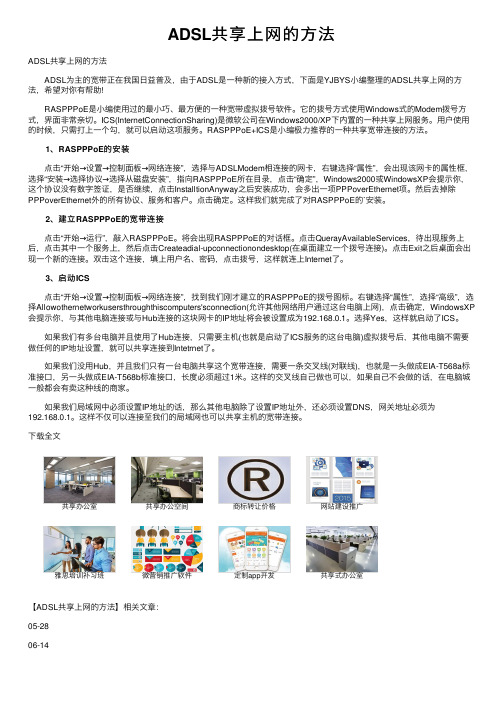
ADSL共享上⽹的⽅法ADSL共享上⽹的⽅法 ADSL为主的宽带正在我国⽇益普及,由于ADSL是⼀种新的接⼊⽅式,下⾯是YJBYS⼩编整理的ADSL共享上⽹的⽅法,希望对你有帮助! RASPPPoE是⼩编使⽤过的最⼩巧、最⽅便的⼀种宽带虚拟拨号软件。
它的拨号⽅式使⽤Windows式的Modem拨号⽅式,界⾯⾮常亲切。
ICS(InternetConnectionSharing)是微软公司在Windows2000/XP下内置的⼀种共享上⽹服务。
⽤户使⽤的时候,只需打上⼀个勾,就可以启动这项服务。
RASPPPoE+ICS是⼩编极⼒推荐的⼀种共享宽带连接的⽅法。
1、RASPPPoE的安装 点击“开始→设置→控制⾯板→⽹络连接”,选择与ADSLModem相连接的⽹卡,右键选择“属性”,会出现该⽹卡的属性框,选择“安装→选择协议→选择从磁盘安装”,指向RASPPPoE所在⽬录,点击“确定”,Windows2000或WindowsXP会提⽰你,这个协议没有数字签证,是否继续,点击InstalltionAnyway之后安装成功,会多出⼀项PPPoverEthernet项。
然后去掉除PPPoverEthernet外的所有协议、服务和客户。
点击确定。
这样我们就完成了对RASPPPoE的`安装。
2、建⽴RASPPPoE的宽带连接 点击“开始→运⾏”,敲⼊RASPPPoE。
将会出现RASPPPoE的对话框。
点击QuerayAvailableServices,待出现服务上后,点击其中⼀个服务上,然后点击Createadial-upconnectionondesktop(在桌⾯建⽴⼀个拨号连接)。
点击Exit之后桌⾯会出现⼀个新的连接。
双击这个连接,填上⽤户名、密码,点击拨号,这样就连上Internet了。
3、启动ICS 点击“开始→设置→控制⾯板→⽹络连接”,找到我们刚才建⽴的RASPPPoE的拨号图标。
右键选择“属性”,选择“⾼级”,选择Allowothernetworkusersthroughthiscomputers'sconnection(允许其他⽹络⽤户通过这台电脑上⽹),点击确定,WindowsXP 会提⽰你,与其他电脑连接或与Hub连接的这块⽹卡的IP地址将会被设置成为192.168.0.1。
猫(ADSL)+路由器共享多台电脑上网设置方法
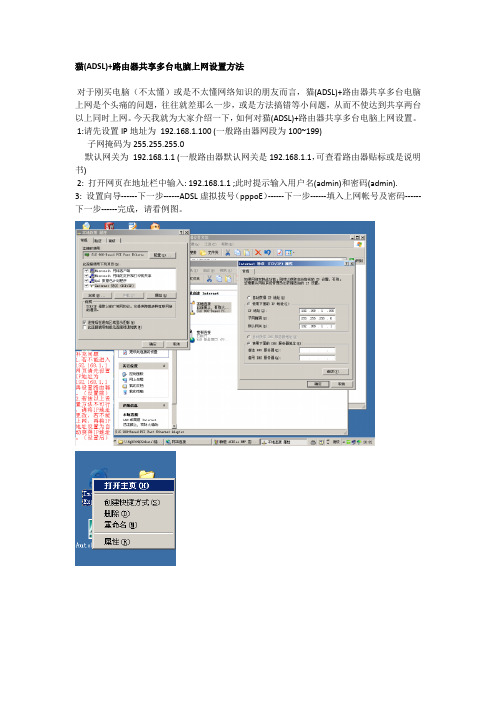
猫(ADSL)+路由器共享多台电脑上网设置方法对于刚买电脑(不太懂)或是不太懂网络知识的朋友而言,猫(ADSL)+路由器共享多台电脑上网是个头痛的问题,往往就差那么一步,或是方法搞错等小问题,从而不使达到共享两台以上同时上网。
今天我就为大家介绍一下,如何对猫(ADSL)+路由器共享多台电脑上网设置。
1:请先设置IP地址为192.168.1.100 (一般路由器网段为100~199)子网掩码为255.255.255.0默认网关为192.168.1.1 (一般路由器默认网关是192.168.1.1,可查看路由器贴标或是说明书)2: 打开网页在地址栏中输入: 192.168.1.1 ;此时提示输入用户名(admin)和密码(admin).3: 设置向导------下一步------ADSL虚拟拔号(pppoE)------下一步------填入上网帐号及密码------下一步------完成,请看例图。
4: 打开网页确认是否可以上网;若不能上网请设置:IP地址为192.168.1.100子网掩码为255.255.255.0默认网关为192.168.1.15: 再打开网页确认是否可以上网;若还是不能上网将设置为自动获得IP地址和自动获得DNS服务器地址;这样就完成了(不行可重复操作自动和手动IP地址)。
利用路由器实现多台PC公用一根ADSL专线上网2007-03-16 17:29先单机连“猫”确定宽带能正常连接。
然后连上电话线、“猫”和路由器,在任一台机子上:(路由器品牌不一样,界面会有所不同,但必要参数都差不多)一:在IE中输入:http://192.168.1.1(或http://192.168.0.1),打开路由器登陆界面(默认用户名和密码都是:admin,不同品牌的路由器可能不同,说明书上有)二:此时就打开了“快速设置您的宽带路由器”界面上网方式:PPPoE(大部分宽带网或xDSL)PPPoE用户:(填上你的宽带帐号)PPPoE密码:(填上你的宽带密码)MTU:1492(填最大值)空闲自动挂断时间:0(表示永远在线)三:确定你也可以通过“设置向导来完成以上设置”一:选择上网方式(PPPoE)二:设置上网参数(PPPoE帐户和密码、MTU、空闲自动挂断时间)三:设置LAN地址(IP地址:192.168.1.1;子网子网掩码:255.255.255.0)四:设置DHCP服务(本设备在局域网内可以承担DHCP服务器的工作来给其他的PC分配IP地址。
adsl无线路由器一体机怎么设置

adsl无线路由器一体机怎么设置在如今这个网络的时代里面,在网络互联设备中,路由器是使用最广的一种网络互联设备,是数据通信的重要互联设备,那么你知道adsl 无线路由器一体机怎么设置吗?下面是店铺整理的一些关于adsl无线路由器一体机设置的相关资料,供你参考。
adsl无线路由器一体机设置的方法:1、登录设置界面:在浏览器的地址栏中输入:并按下回车按键——>“设置密码”后面填写一个登录密码——>“确认密码”再次输入前面设置的密码——>点击“确认”。
温馨提示:只有在第一次登录TD-W89941N一体机设置界面的时候,才会要求用户设置登录密码,之后登录的时候,则需要用户输入之前设置的登录密码,否则是无法登录的。
2、选择接入方式:进入设置界面后,点击“设置向导”——>选择“ADSL接入(电话线):将设备设置为ADSL无线路由模式”——>点击“下一步”。
3、设置PVC参数:点击“搜索”——>待搜索到PVC值时点击“下一步”。
若自动搜索失败,请咨询运营商具体的PVC值并手动输入。
4、选择上网方式:选择“PPPoE(ADSL虚拟拨号)”——>点击“下一步”。
5、“用户名”填写你的:宽带用户名——>“密码”填写你的:宽带密码——>“确认密码”再次输入你的宽带密码——>点击“下一步”。
6、设置无线网络:“无线网络名称”:用户自定义设置——>“加密方式”选择:WPA-PSK/WPA2-PSK——>设置“密码”——>点击“下一步”。
7、勾选“启用IPTV功能”——>选择“iTV接口”——>输入IPTV服务商提供的“PVC参数”——>单击下一步。
温馨提示:如需使用无线来观看IPTV,请勾选“使用个无线网络作为IPTV端口”,并设置相应的无线参数。
8、检查“参数摘要”下面的数据,确认无误后点击“下一步”。
9、点击“完成”。
注意问题:在某些情况可能会提示“重启”,请按照提示操作。
如何设置共享上网一体机(ADSL电话线路)

如何设置共享上网一体机(ADSL电话线路)本文将针对TP-LINK的共享上网一体机产品,以TD-W89741N增强型为例,完整的向大家介绍在电话线路上如何使用共享上网一体机同时实现有线和无线共享上网以及收看IPTV的配置过程。
主要内容如下:(注:本文主要针对我司ADSL共享上网一体机,除本文之外,还有相应的设置视频教程供您参考,详见:/content/cfg/ytj1.htm。
)对其他无线网络产品,第一次设置的过程可能稍有不同,建议您参考以下文档:无线路由器设置指南:/detail_article_298.htmlMini无线路由器设置指南:/detail_article_267.html3G无线路由器设置指南:/detail_article_268.html1、把共享上网一体机连接到外网步骤一:连接线路步骤二:配置电脑步骤三:设置上网步骤四:试试电脑可以上网了吗?步骤五:其他电脑如何上网?2、无线设置步骤一:设置共享上网一体机步骤二:设置无线终端设备步骤三:试试无线可以上网了吗?3、IPTV介绍及设置步骤一:一体机上的设置步骤二:机顶盒上的设置4、常见问题解答共享上网一体机ADSL灯不常亮怎么办?网线接上了指示灯却不亮怎么办?登录不了共享上网一体机的管理界面怎么办?IPTV机顶盒怎么通过无线连接?WAN口条目没有获取到IP地址怎么办?WAN口条目有IP地址但是上不了网怎么办?搜索不到无线信号怎么办?搜索到信号但是连接不上怎么办?连接上无线信号但是上不了网怎么办(有线可以上网)?一体机设置后无法收看IPTV怎么办?一体机设置后IPTV播放不清晰怎么办?1、把共享上网一体机连接到外网步骤一:连接线路在没有共享上网一体机之前,我们的网络拓扑是入户的电话线插到ADSL Modem上,然后电脑直接连接Modem来拨号上网的,或者使用普通无线路由器连接到Modem上进行共享上网。
那么现在使用了共享上网一体机以后,就可以直接把之前所有的设备都替代掉,享受清爽干净的上网环境。
常见的几种上网联机方式设置
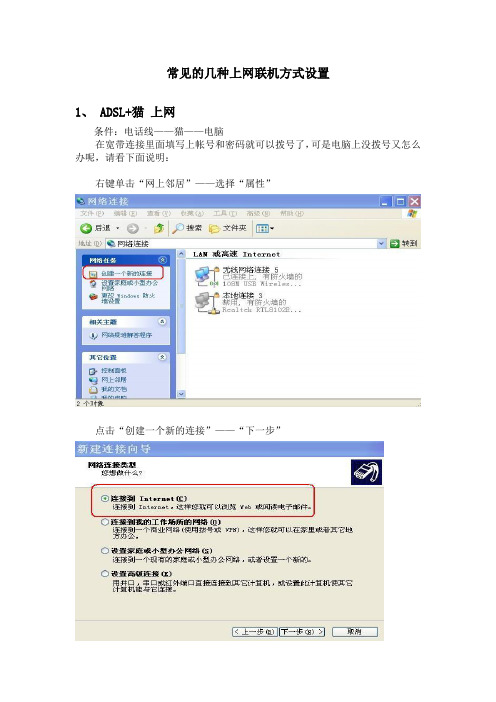
3、猫+无线路由器+无线路由器+XXXX上网设置
既然是挂双无线路由上网,那么就要明白一个是主路由,一个是从路由,宽带帐号只有一个并且以填写在主路由里面了。那从路由里面怎么设置呢?仔细想想主路由分配出IP来就能让电脑上网,那么主路由分配一个IP给从路由不是也能上网么,对,就是这个道理。
路由+交换机+PC上网:路由设置完毕后,从路由器的LAN口分线插到交换任何一个口,然后交换机分线插到电脑上就可以上网了。
同样的进入路由器的设置页面——点击“广域网连接”
这里的联网方式选择“Static(固定IP)”上网,然后填写服务商给你的光纤IP地址、子网掩码、默认网关、主域名服务器、次域名服务器。提醒一下这里一定要写:光迁IP,子网掩码,默认网观,DNS一样都不能少。否则不能连接到互联网。
附:
路由器当交换机用方法:主路由分出来的线接到从路由的LAN口上,并把从路由器的DHCP服务器关闭,这样PC就能直接上网了。
这里点击“广域网连接”,如下图
在这里,网路运营商给你的是账号和密码,如电信、网通、铁通,那么就选择PPPoE(ADSL拨号)这种方式,并且在账号和密码框里输入他们给你的账号和密码。如果你用的是Cable Modem,即运营商只是拉了一条网线给你,其它什么信息也没给,那么就选用DHCP(自动获取IP)的方式。如果运营商给你的是IP地址、子网掩码、默认网关、DNS服务器地址,那么就选用Static(固定IP)的方式,并且输入相应的信息。然后点击确定,等设置完成之后,点击界面右上角的红色字体 “返回首页”。
这里选择“用要求用户名和密码的宽带连接来连接(U)”然后一直点击“下一步”,最后点击“完成”,就会出现以下对话框
- 1、下载文档前请自行甄别文档内容的完整性,平台不提供额外的编辑、内容补充、找答案等附加服务。
- 2、"仅部分预览"的文档,不可在线预览部分如存在完整性等问题,可反馈申请退款(可完整预览的文档不适用该条件!)。
- 3、如文档侵犯您的权益,请联系客服反馈,我们会尽快为您处理(人工客服工作时间:9:00-18:30)。
如何设置共享上网一体机(ADSL电话线路)本文将针对TP-LINK的共享上网一体机产品,以TD-W89741N增强型为例,完整的向大家介绍在电话线路上如何使用共享上网一体机同时实现有线和无线共享上网以及收看IPTV的配置过程。
主要内容如下:(注:本文主要针对我司ADSL共享上网一体机,除本文之外,还有相应的设置视频教程供您参考,详见:/content/cfg/ytj1.htm。
)对其他无线网络产品,第一次设置的过程可能稍有不同,建议您参考以下文档:无线路由器设置指南:/detail_article_298.htmlMini无线路由器设置指南:/detail_article_267.html3G无线路由器设置指南:/detail_article_268.html1、把共享上网一体机连接到外网步骤一:连接线路步骤二:配置电脑步骤三:设置上网步骤四:试试电脑可以上网了吗?步骤五:其他电脑如何上网?2、无线设置步骤一:设置共享上网一体机步骤二:设置无线终端设备步骤三:试试无线可以上网了吗?3、IPTV介绍及设置步骤一:一体机上的设置步骤二:机顶盒上的设置4、常见问题解答共享上网一体机ADSL灯不常亮怎么办?网线接上了指示灯却不亮怎么办?登录不了共享上网一体机的管理界面怎么办?IPTV机顶盒怎么通过无线连接?WAN口条目没有获取到IP地址怎么办?WAN口条目有IP地址但是上不了网怎么办?搜索不到无线信号怎么办?搜索到信号但是连接不上怎么办?连接上无线信号但是上不了网怎么办(有线可以上网)?一体机设置后无法收看IPTV怎么办?一体机设置后IPTV播放不清晰怎么办?1、把共享上网一体机连接到外网步骤一:连接线路在没有共享上网一体机之前,我们的网络拓扑是入户的电话线插到ADSL Modem上,然后电脑直接连接Modem来拨号上网的,或者使用普通无线路由器连接到Modem上进行共享上网。
那么现在使用了共享上网一体机以后,就可以直接把之前所有的设备都替代掉,享受清爽干净的上网环境。
设置共享上网一体机上网,我们要做的第一步工作是连接线路,把前端运营商的电话线插到共享上网一体机的ADSL口上,然后把电脑也连接到一体机的任意一个LAN口,如下图:(为不影响您的使用,第一次设置时不要把电脑接到iTV口上,如果您同时开通了IPTV业务,把机顶盒接到共享上网一体机的iTV口即可)。
按照上图连接好线路插上电源之后,按下一体机电源开关,设备正常工作,此时一体机的系统指示灯是闪烁的。
插上电话线后,一体机的ADSL灯会开始闪烁,并最终变为常亮,如果该指示灯不闪烁或一直闪烁不会常亮。
请检查前端是否有语音分离器或者联系运营商检查线路。
请查看:共享上网一体机ADSL灯不常亮怎么办?同时一体机上连接电脑的LAN口对应的灯也会常亮或者闪烁,如果不亮并且电脑本地连接图标显示红色的叉,则表明线路连接有问题,尝试检查下网线是否松动或换根网线试试。
请查看:网线接上了指示灯却不亮怎么办?<<返回到目录步骤二:配置电脑电脑和共享上网一体机需要进行通讯,因此需要对电脑进行设置。
对于绝大多数的电脑来说,默认不需要做任何设置,您可以跳过此步直接进行步骤三,若在步骤三无法登录到管理界面时,可返回配置电脑。
Win2000/XP系统:双击电脑桌面右下角的本地连接"小电脑"图标,(若电脑右下角没有网卡图标,进入方法为:开始--控制面板--网络连接--双击本地连接)然后按照下图进行配置即可。
Win7/Vista系统:点击桌面右下角的网络连接图标,依次点击"打开网络和共享中心--更改适配器设置/管理网络连接--右击本地连接--属性"(或者点击"开始--控制面板--网络和Internet--网络和共享中心--更改适配器设置/管理网络连接--右击本地连接--属性"),然后按照下图配置即可。
如果您有苹果的笔iMAC产品,设置方法请参考:/detail_article_196.html经过上面的配置后,您的电脑就会自动向共享上网一体机"索要"IP地址,一体机也会在接收到请求后分配参数给电脑,成功后点击电脑右下角的网卡图标,在本地连接的"支持"页面可以看到电脑获取到的参数,如图:<<返回到目录步骤三:设置上网①打开浏览器,输入192.168.1.1并按回车键就可以打开共享上网一体机的管理界面,在弹出的登录框中输入一体机的管理用户名和密码,默认是"admin/admin";如果无法打开管理界面,请检查输入的IP地址是否正确或者尝试重新打开一次,若仍然不能登陆,请参考:登录不了一体机的管理界面怎么办?②选择"设置向导",点击下一步:③选择"ADSL无线路由模式",点击下一步,然后勾选"开启PVC自动搜索"继续点击下一步。
④通常ADSL线路,在不共享上网时,都是电脑单机使用Windows系统自带的来拨号,有一个用户名和密码。
所以这里连接类型我们选择PPPoE,然后输入之前宽带运营商提供的上网账号和密码即可。
PPPOE要输入宽带运营商提供的用户名和密码注意事项⑤设置一体机的无线信号名称和密码。
SSID即一体机的无线网络名称,可以自行设定,建议使用字母和数字组合的SSID,尽量不要使用中文、特殊字符,避免部分无线客户端不支持中文或特殊字符而无法连接。
密码是连接无线网络时的验证口令,能保护您的无线安全,防止别人蹭网。
设置您自己的无线名称和无线密码,点击"下一步"⑥接下来是IPTV设置,如果您同时在电话线路上开通了IPTV业务,请勾选"启用IPTV功能",否则直接点击下一步到第⑦步即可。
勾选启用IPTV功能后,选择一个iTV口来连接您的机顶盒(默认为第二个LAN口)。
同时输入当地用于收看IPTV的PVC参数,若不清楚请向运营商咨询。
如果您的IPTV机顶盒支持无线接入,请参考:IPTV 机顶盒怎么通过无线连接?⑦根据页面提示,点击保存、重启。
:重启完成后进入管理界面(默认192.168.1.1),打开运行状态,等待1-2分钟,点击网络参数--WAN口设置,可以看到以pppoe开头的条目后面有了具体IP地址而不是0.0.0.0,说明此时一体机已经连通互联网了。
如果看到的参数还是0.0.0.0,请参考:WAN口条目没有获取到IP地址怎么办?<<返回到目录步骤四:试试电脑可以上网了吗?查看共享上网一体机的WAN口条目已获取到IP地址,便可以尝试打开浏览器浏览网页、登陆QQ了。
如果您可以登录QQ,但是打不开网页,可能是电脑上的DNS参数有问题或者是电脑的浏览器设置有问题,可尝试让电脑重新获取一次参数(将电脑网线断开20秒钟再插上)或者换其它的浏览(如火狐浏览器、谷歌浏览器)尝试;如果还是上不了网,请查看:WAN口条目有IP地址但是上不了网怎么办?注意事项<<返回到目录步骤五:其他电脑如何上网?通过上面的操作,您正在操作的电脑可以上网了,但是如果还有一台电脑,怎么才可以上网呢?如果您还有其他台式机等有线的设备想上网,直接将电脑用网线连接到其他空闲的LAN口,然后按照上面的"步骤二:配置电脑"对电脑进行配置就也可以上网了,一体机是不需要进行其他额外设置的。
如果您还有笔记本、IPAD、手机等设备无线上网,请看下一部分《无线应用》。
<<返回到目录2、无线设置步骤一:设置共享上网一体机请记住之前设置的两个参数,一个是您的无线信号名称(SSID),另外一个是您的无线密码。
如果忘记可以登录到一体机的管理界面,点击"无线设置--基本设置"来查看SSID号,点击"无线设置--无线安全设置"来查看无线密码。
<<返回到目录步骤二:设置无线终端设备①设置电脑连接路由器的无线信号。
如果要使用电脑来无线连接路由器,首先要保证您的电脑配有无线网卡并能正常工作,对不同操作系统的电脑,其搜索并连接无线信号的方法如下:Windows XP系统:l 双击桌面右下角的无线网络连接图标,然后在打开的信号列表中选择路由器的无线信号后点击连接。
l 输入之前设置好的无线密码后点击连接按钮即可(注意两次输入的一致性以及密码的大小写)。
Windows 7/Vista系统:l 点击桌面右下角的无线网络连接图标,在打开的信号列表中选择路由器的无线信号后点击连接按钮。
然后输入之前设置好的无线密码后点击确定按钮即可。
②设置智能手机(以Android系统为例)来连接路由器的无线信号。
l 点击智能手机的菜单按钮,选择系统设置,在设置菜单中选择WLAN。
打开WLAN功能后,选择无线路由器信号的名称:l 输入设置好的无线密码即可连接成功。
如果无线连接成功但是上不了网,您可以参考下图尝试将手机的IP地址手动指定。
③设置iPad、iPhone等IOS设备来连接路由器无线信号。
l 打开iPad主界面,选择"设置"菜单后点击Wi-Fi进入Wi-Fi网络界面。
然后开启Wi-Fi总开关并在无线网络列表中单击您自己路由器的无线信号。
l 输入之前设好的无线密码,点击Join键。
等无线信号列表中相应的SSID前显示"√"时,就可以用iPad 上网了。
l 如果您需要手动指定iPad的IP地址等网络参数,可在无线网络列表的无线SSID号后点击">"蓝色按钮,然后点击到"静态"页面来手动设置iPad的网络参数。
注意事项<<返回到目录步骤三:试试无线可以上网了吗?按照步骤二的方法将您的无线终端连接到一体机后,就可以上网了。
如果电脑在打开网页时有如下提示信息,表示您的无线没有进行加密或者没有选择足够安全的加密方式,请按该页面的提示设置无线安全。
如果连接无线信号后无法打开网页,但有线连接的电脑又正常,请参考:连接上无线信号但是无法上网怎么办?<<返回到目录3、IPTV介绍及设置IPTV即交互式网络电视,是一种集互联网、多媒体、通讯等多种技术于一体,通过互联网宽带线路向家庭用户提供包括数字电视在内的多种交互式服务的崭新技术。
用户在家中可以通过网络机顶盒和普通电视机来观看丰富的IPTV节目。
我公司的共享上网一体机都支持在电话线接入的线路下,同时实现电视收看IPTV节目和电脑共享上网。
此时网络拓扑如下:当我们按照第1部分将线路连接好之后,如果运营商同时在宽带线路上给您开通了IPTV业务,那么您需要进行以下的操作才可以观看IPTV节目。
